Управление бойлером на CFC
Есть бойлер, которым нужно управлять. Бойлер управляется 2 кнопками: Пуск и Стоп, в случае непредвиденных ситуаций (аварии или пожара) бойлер должен автоматически отключаться, при этом система управления подает тревожный сигнал на лампу.
Для реализации управления бойлером
потребуется 2 логических элемента OR и AND, 4 входа и 3 выхода как показано ниже (рис. 1).
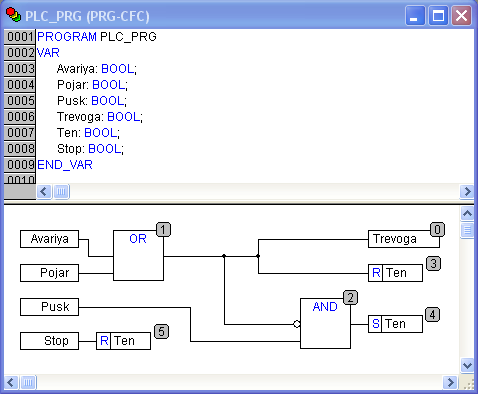
Рис.
1. Программа управления бойлером на CFC
Для визуализации работы программы нужно создать новый объект на закладке «Визуализации» организатора объектов. На рабочую область визуализации поместить 4 кнопки, 1 скругленный прямоугольник, 1 эллипс и нарисовать ТЭН как полигон.
Далее нужно в конфигурировании каждого из графических элементов прописать переменные, связанные с различными ситуациями/реакциями. Кроме того, можно по желанию установить обычный и тревожный цвета элементов визуализации.
Обратите внимание на то, что когда
переменная глобальная, то она пишется без префиксов, т.е. Avariya, Pojar, Pusk, Stop, Trevoga, Ten. Если переменная локальная, то
следует в начале добавлять объект, т.е. PLC_PRG.Avariya и
т.д. На стадии отладки программы можно использовать только локальные переменные,
но потом, когда будет произведена привязка к физическим входам следует их
заменить в визуализации для корректной работы.
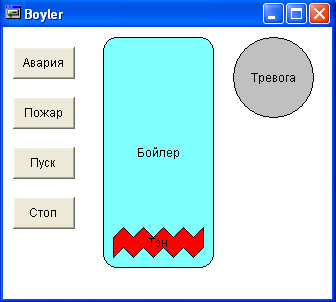
Рис. 2. Визуализация управления бойлером
Чтобы привязать наши
кнопки/входы/выходы к физическим входам/выходам ПЛК нужно в Организаторе
объектов на закладке «Ресурсы» выбрать «Конфигурация ПЛК», а в ней вместо
символов «АТ» четырех дискретных входов прописать наши переменные, а именно: Avariya, Pojar, Pusk и Stop. Кроме того, для 2-х
дискретных выходов сделать привязку к переменным Trevoga и Ten (см. рис.3).
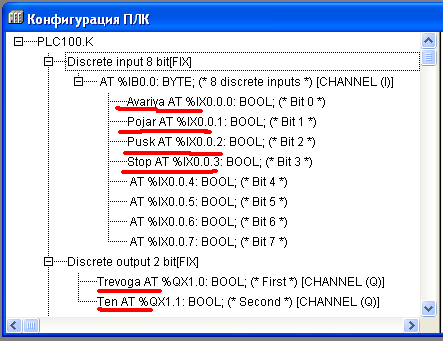
Рис. 3. Конфигурирование ПЛК
После этого можно смело удалить описание переменных в основной программе как показано ниже на рис. 4.
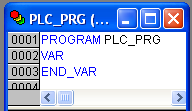
Рис.4. Область описания переменных в основной программе
Чтобы проверить режимы срабатывания на физических входах ПЛК нужно открыть 2 окна: Конфигурация ПЛК (на закладке «Ресурсы») и нашу визуализацию (на закладке «Визуализации»). Как видно из рис. 5, при нажатии кнопки «Авария», соответствующий дискретный вход становится активным и кроме того, активизируется режим «Тревога» на одном из выходов.
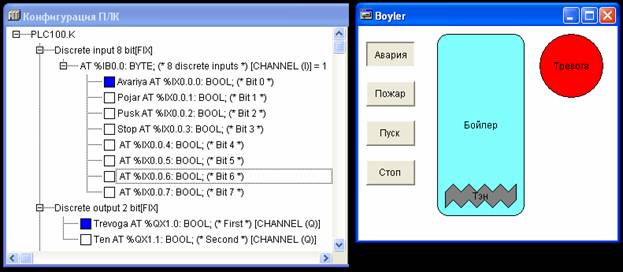
Рис.
5. Проверка срабатывания режима «Авария»